3 méthodes efficaces pour coloriser vos GIF
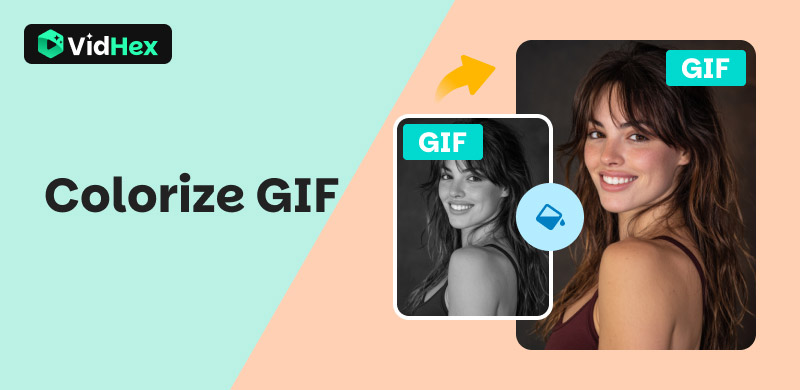
Lorsque vous modifiez ou créez une animation GIF en noir et blanc, vous vous demandez peut-être s'il est possible d'ajuster les couleurs de toutes les images. Comment faire rapidement ? coloriser un fichier GIF?
Les GIF, ces boucles d'animation, sont très populaires sur les réseaux sociaux, dans les chats et sur les médias numériques. Pour certains GIF historiques granuleux, affichés en noir et blanc, vous pouvez les colorier avec vos couleurs préférées. Suivez le guide pour coloriser vos GIF facilement.
Contenu:
Partie 1. Colorier facilement un GIF avec VidHex
Un GIF animé est une séquence d'images individuelles. Pour colorer un GIF, il est important d'ajouter des couleurs à chaque image de manière cohérente. Il est important de veiller à ce que les couleurs ne scintillent pas ou ne se déplacent pas anormalement d'une image à l'autre. De plus, la plupart des GIF sont fortement compressés. Lorsque vous coloriez un GIF avec une résolution ou une qualité faible, il est conseillé d'éviter de créer du bruit visuel.
Coloriseur vidéo VidHex AI Offre un moyen rapide et pratique de coloriser des GIF. Inutile d'ajouter manuellement des couleurs à toutes les images de vos GIF animés. Grâce à une IA avancée, l'animation GIF est automatiquement remplie avec les couleurs appropriées. VidHex dispose d'un modèle de colorisation personnalisé, entraîné par des millions d'images et de vidéos en noir et blanc. Il analyse intelligemment le contenu de l'image et ajoutez des couleurs correctes à vos vidéos.
Téléchargement gratuit
Téléchargement gratuit
Téléchargement gratuit
Téléchargement gratuit
Windows 11, 10 pris en charge
Téléchargement gratuit
Téléchargement gratuit
Téléchargement gratuit
Téléchargement gratuit
Mac OS X 10.7 ou supérieur
Étape 1Téléchargez et lancez le logiciel VidHex, basé sur l'IA, pour coloriser rapidement vos GIF. Il permet d'ajouter des couleurs aux GIF noir et blanc et de recolorer les GIF déjà colorés. Cliquez pour ajouter votre fichier GIF.
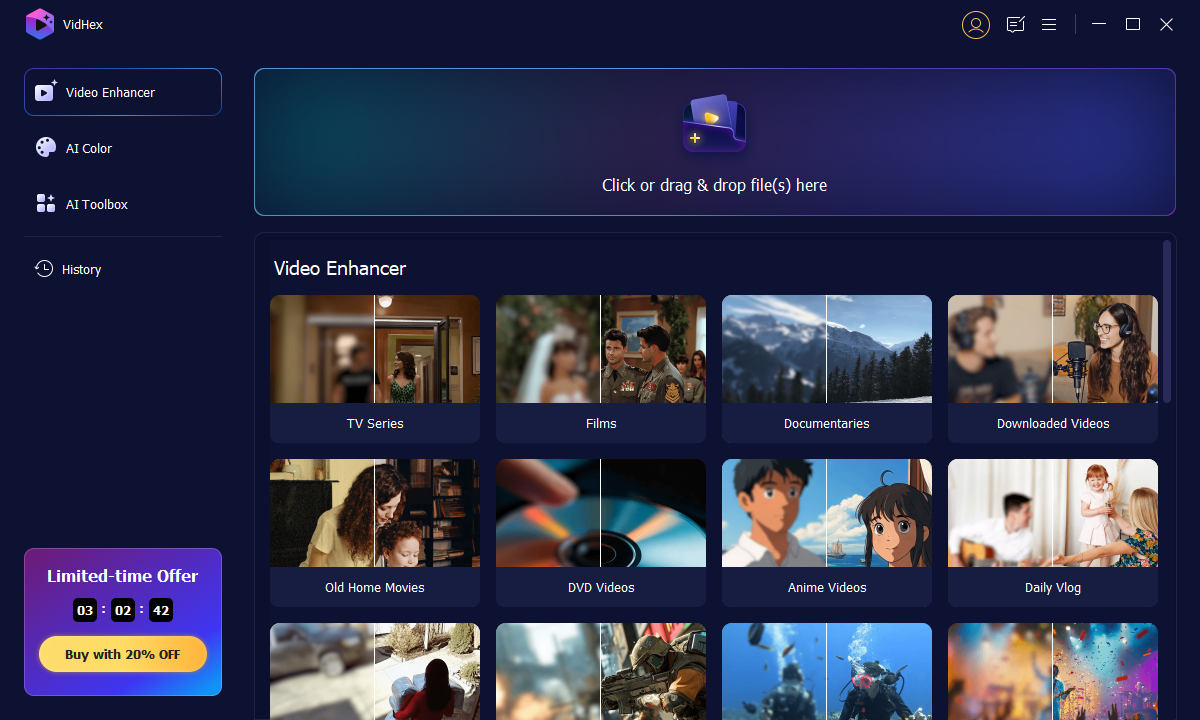
Étape 2Différents modèles d'IA sont répertoriés à droite. Sélectionnez « Coloriser le modèle » pour colorier votre GIF. VidHex appliquera automatiquement les filtres de couleur appropriés, ajustera la teinte et la saturation, et apportera d'autres améliorations.
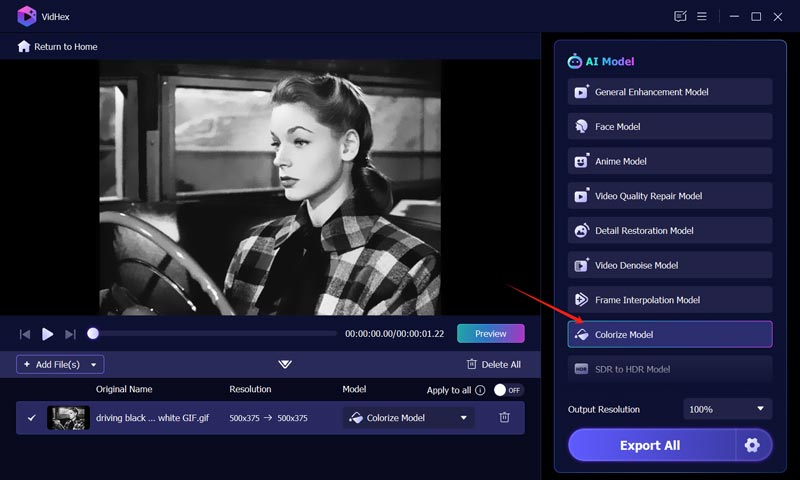
Étape 3Cliquez sur « Aperçu » pour afficher rapidement le GIF colorisé. Si le résultat vous convient, cliquez sur le bouton « Exporter la vidéo complète ». Vous pouvez également revenir à la fenêtre d'accueil et personnaliser les paramètres de sortie. Cliquez sur l'icône « Paramètres » à côté du bouton « Exporter » pour y accéder.
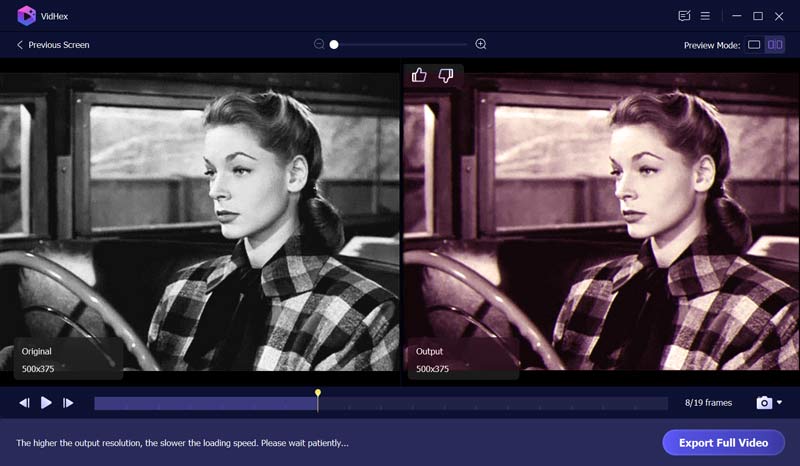
Grâce à des outils de colorisation GIF basés sur l'IA comme VidHex, vous pouvez rapidement ajouter des couleurs aux GIF. De plus, VidHex peut améliorez la qualité de vos vidéos En les coloriant intelligemment, vous obtiendrez des vidéos vivantes et éclatantes. Essayez-le dès maintenant !
Partie 2. Comment coloriser un GIF avec Photoshop
Si vous préférez ajouter des couleurs à vos fichiers GIF image par image, utilisez des éditeurs d'images puissants comme Photoshop. En cas de défaillance de l'IA, vous bénéficiez d'un contrôle maximal et d'une recoloration artistique.
Lancez Photoshop et ajoutez votre fichier GIF animé. Cliquez sur le menu Fichier, choisissez Importer, puis Images vidéo dans les calques. Sélectionnez la plage d'images. Vous pouvez dupliquer les calques sources pour les modifier.
Vous pouvez peindre directement sur certaines zones, image par image. Vous pouvez également ajouter des calques de réglage au-dessus de chaque image pour ajuster rapidement les couleurs. Utilisez des masques si nécessaire. Accédez au menu Image, choisissez « Réglages », puis utilisez la fonction Teinte/Saturation pour ajuster les couleurs globales de chaque image.
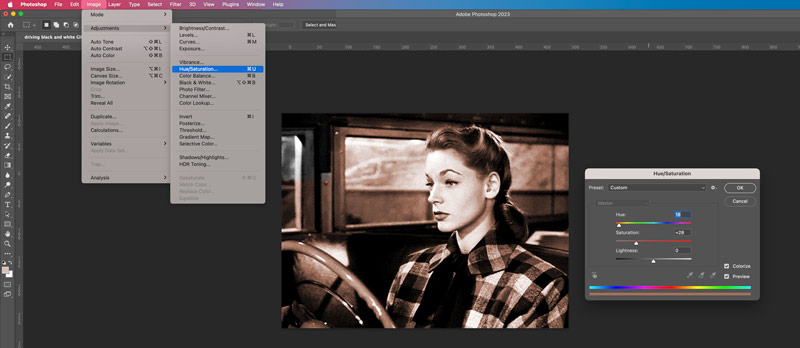
Photoshop propose divers outils pour effectuer des sélections et modifier les couleurs selon vos besoins. Utilisez-les pour ajouter ou modifier des couleurs. Après modification, utilisez l'option Enregistrer pour le Web sous Exporter pour enregistrer le fichier au format GIF.
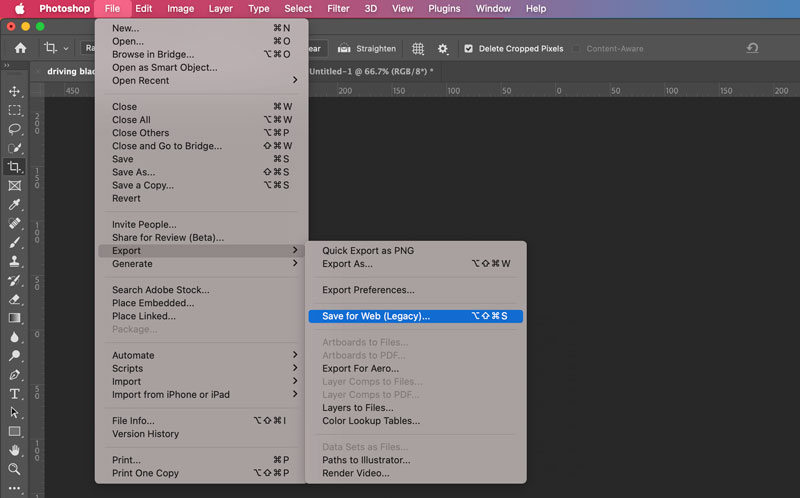
Si vous utilisez une version relativement récente de Photoshop, vérifiez si vous pouvez trouver un outil de colorisation IA dans le menu « Filtres ». Cliquez sur « Filtres neuronaux » et choisissez l'option « Coloriser ». Vous pouvez ensuite le personnaliser pour modifier les couleurs de votre animation GIF. Le logiciel Adobe est proposé à un prix élevé. Il est conseillé de commencer par un essai, puis de décider si vous souhaitez prolonger votre abonnement. Pour la plupart des utilisateurs occasionnels, l'accès et l'utilisation des différentes fonctionnalités de Photoshop sont complexes.
Partie 3. Comment coloriser un GIF dans GIMP
Si vous souhaitez coloriser un GIF gratuitement, vous pouvez utiliser l'éditeur d'images open source GIMP. Il propose des options similaires de sélection, d'édition et de réglage pour modifier les couleurs d'un GIF. De plus, une fonction spécifique de colorisation, accessible dans le menu Couleurs, vous permet de coloriser rapidement.
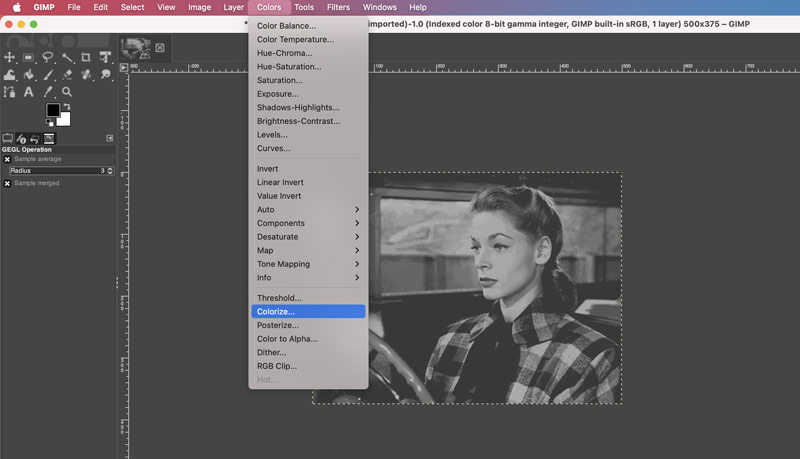
Comme Photoshop, GIMP intègre diverses fonctions permettant de retoucher des images et de modifier les couleurs. Vous pouvez les utiliser pour coloriser manuellement vos fichiers GIF. Cependant, il peut être difficile de maintenir un effet global cohérent et harmonieux du GIF colorisé.
Partie 4. FAQ sur la colorisation des GIF animés
Question 1. Puis-je modifier une couleur spécifique dans une animation GIF ?
Oui, vous pouvez modifier ou filtrer une couleur spécifique dans un fichier GIF. En général, vous pouvez décomposer le GIF en images individuelles, puis remplacer la couleur par la couleur souhaitée à l'aide d'un éditeur d'images comme Photoshop. Certains outils d'édition et d'amélioration basés sur l'IA, comme VidHex, peuvent également appliquer rapidement un filtre à l'animation et modifier ses couleurs.
Question 2. Comment puis-je transformer un clip vidéo en GIF animé ?
Transformer un clip vidéo en GIF animé est un besoin courant. De nombreux outils, y compris gratuits, sont disponibles sur différentes plateformes pour créer des GIF à partir de courtes vidéos. Si vous préférez un éditeur vidéo puissant ou un montage image par image, essayez le célèbre GIMP. Il vous permet d'importer une vidéo, de sélectionner la partie souhaitée, puis de l'exporter facilement au format GIF. Des convertisseurs vidéo en GIF en ligne comme EZGIF, CloudConvert, Adobe Express, Canva et bien d'autres peuvent également vous aider à créer des GIF animés à partir de clips vidéo.
Question 3. Comment compresser un fichier GIF ?
Pour compresser un fichier GIF et en réduire la taille, vous pouvez utiliser des éditeurs d'images professionnels comme Photoshop ou des compresseurs GIF spécialisés comme EZGIF Resizer, Kapwing et Aiseesoft Free Image Compressor Online. Lorsque vous modifiez un GIF dans Photoshop ou GIMP, vous trouverez une option « Taille de l'image » dans le menu « Image » pour réduire ses dimensions librement. De plus, vous pouvez ajuster la fréquence d'images de votre GIF animé pour obtenir une taille plus petite. Sachez que les GIF prennent en charge jusqu'à 256 couleurs. Vous pouvez également réduire les couleurs pour compresser un GIF et gagner de la place.
Conclusion
Cet article présente trois méthodes standard pour coloriser un GIFComparés aux méthodes traditionnelles de colorisation GIF, les modèles de colorisation IA sont souvent plus rapides et plus précis. Vous pouvez commencer par utiliser des outils basés sur l'IA, puis utiliser des éditeurs d'images professionnels pour améliorer les détails.






